MFA / 2FA
เกี่ยวกับการตรวจสอบตัวตนหลายปัจจัย
MFA (Multi-Factor Authentication) เป็นมาตรการความปลอดภัยที่สามารถเพิ่มความปลอดภัยให้กับผู้ใช้และระบบ. มันต้องการให้ผู้ใช้ให้ปัจจัยการตรวจสอบตัวตนสองปัจจัยหรือมากกว่าเพื่อยืนยันตัวตนเมื่อเข้าสู่ระบบหรือทำการดำเนินการที่ละเอียดอ่อน.
สำหรับ Casdoor ปัจจัยการตรวจสอบตัวตนที่สองคือรหัสที่ถูกส่งเป็นข้อความหรืออีเมล. เมื่อคุณเปิดใช้งาน MFA Casdoor จะสร้างรหัสการตรวจสอบทุกครั้งที่มีคนพยายามเข้าสู่บัญชีของคุณ. วิธีเดียวที่ใครสามารถเข้าสู่บัญชีของคุณได้คือถ้าพวกเขารู้ทั้งรหัสผ่านของคุณและมีการเข้าถึงรหัสการตรวจสอบ.
การตั้งค่า MFA
บนหน้าโปรไฟล์ผู้ใช้ คุณสามารถเห็นการตั้งค่าการตรวจสอบตัวตนหลายปัจจัย. หากคุณไม่เห็น ตรวจสอบให้แน่ใจว่าองค์กรได้เพิ่มรายการการตรวจสอบตัวตนหลายปัจจัยในตารางรายการบัญชี.
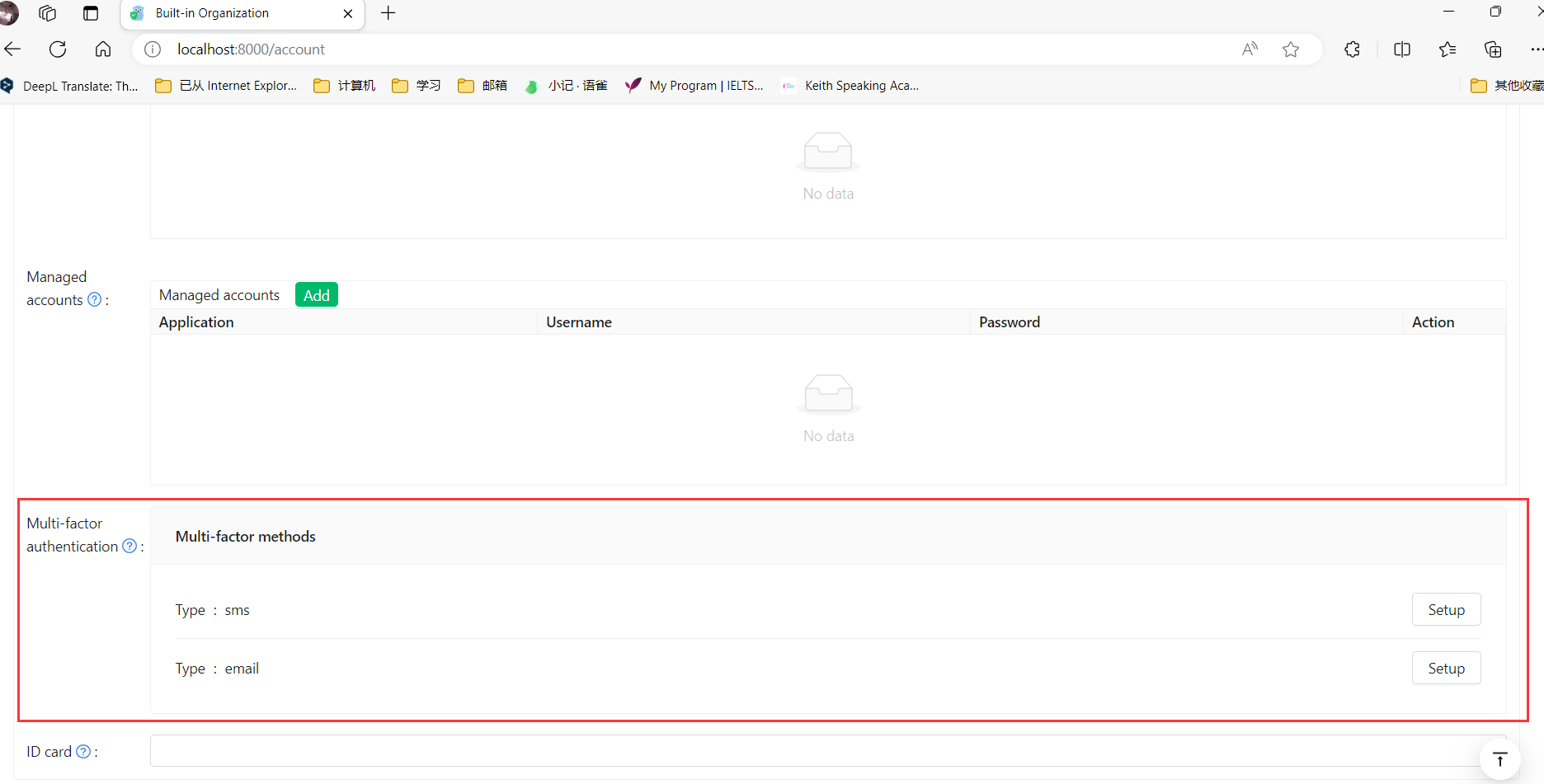
คลิกปุ่ม "setup".
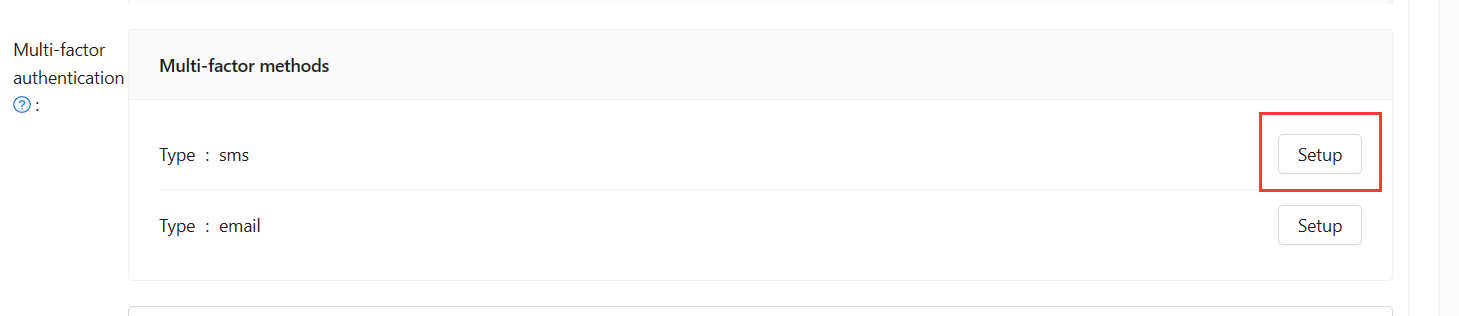
พิมพ์รหัสผ่านของคุณและคลิก "ขั้นตอนถัดไป".
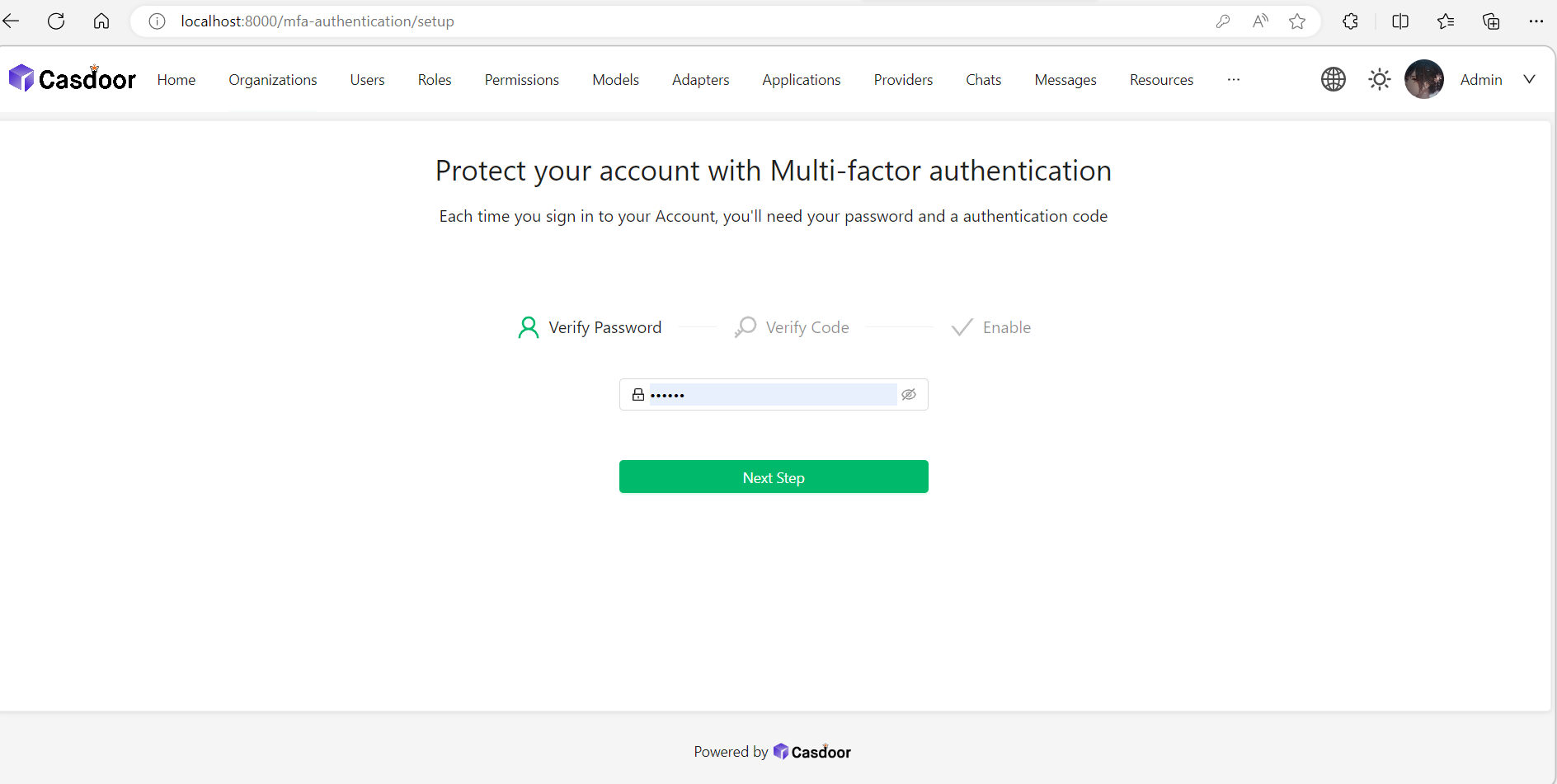
การตั้งค่าการตรวจสอบตัวตนหลายปัจจัยโดยใช้แอปมือถือ TOTP
แอปพลิเคชันรหัสผ่านที่ใช้ครั้งเดียวตามเวลา (TOTP) สร้างรหัสการตรวจสอบโดยอัตโนมัติที่เปลี่ยนแปลงหลังจากช่วงเวลาหนึ่ง. เราแนะนำให้ใช้:
เพื่อตั้งค่าการตรวจสอบสิทธิ์ผ่าน TOTP บนหลายอุปกรณ์ ในระหว่างการตั้งค่า ให้สแกนรหัส QR โดยใช้อุปกรณ์ทุกเครื่องในเวลาเดียวกัน หาก 2FA ถูกเปิดใช้งานแล้ว และคุณต้องการเพิ่มอุปกรณ์อื่น คุณต้องตั้งค่าแอป TOTP ใหม่จากหน้าโปรไฟล์ผู้ใช้.
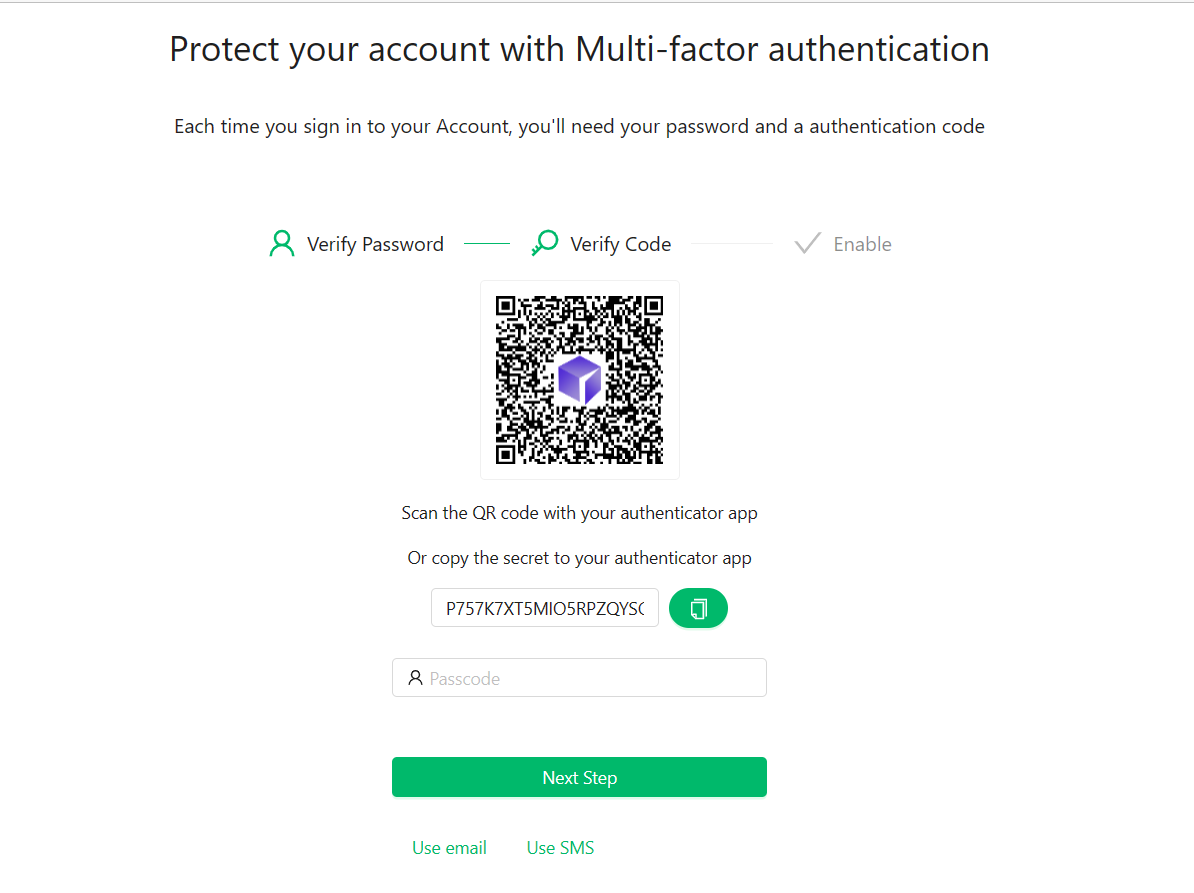
ในขั้นตอน "Verify Code" ทำตามขั้นตอนใดขั้นตอนหนึ่ง:
- สแกนรหัส QR ด้วยแอปบนอุปกรณ์มือถือของคุณ. หลังจากสแกนแล้ว แอปจะแสดงรหัสหกหลักที่คุณสามารถป้อนใน Casdoor.
- หากคุณไม่สามารถสแกนรหัส QR คุณสามารถคัดลอกและป้อนรหัสลับในแอป TOTP ของคุณแทน.
แอปมือถือ TOTP จะเก็บบัญชีของคุณบน Casdoor และสร้างรหัสการตรวจสอบใหม่ทุกๆไม่กี่วินาที. บน Casdoor พิมพ์รหัสลงในช่อง "Passcode" และคลิก "ขั้นตอนถัดไป".
เหนือปุ่ม "Enable" คัดลอกรหัสกู้คืนของคุณและบันทึกไว้ในอุปกรณ์ของคุณ. บันทึกไว้ในที่ปลอดภัยเพราะรหัสกู้คืนของคุณสามารถช่วยคุณกู้คืนการเข้าถึงบัญชีของคุณหากคุณสูญเสียการเข้าถึง.
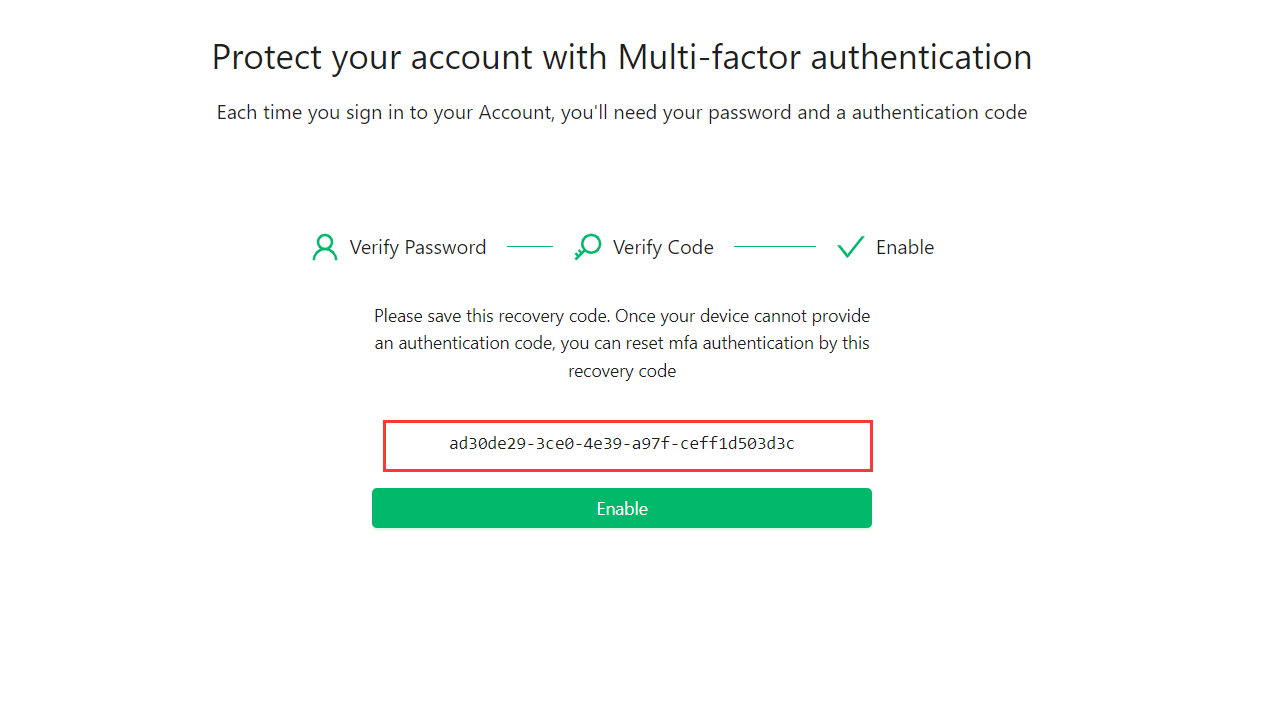
รหัสกู้คืนแต่ละรหัสสามารถใช้ได้เพียงครั้งเดียว หากคุณใช้รหัสกู้คืนเพื่อเข้าสู่ระบบ มันจะกลายเป็นไม่ถูกต้อง.
การตั้งค่าการตรวจสอบตัวตนหลายปัจจัยโดยใช้ข้อความ
หากคุณได้เพิ่มหมายเลขโทรศัพท์มือถือของคุณ Casdoor จะใช้มันเพื่อส่งข้อความถึงคุณ.
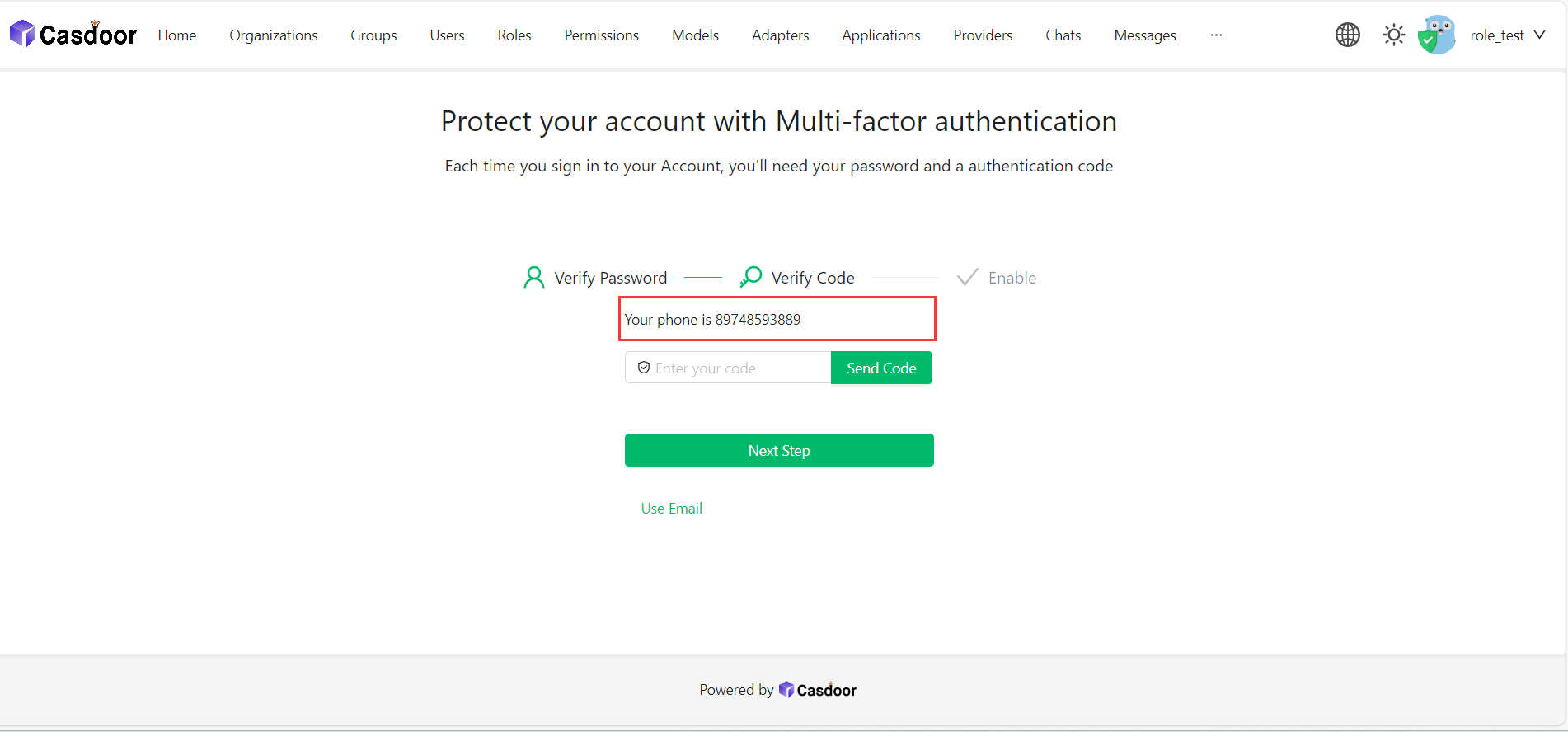
หากคุณยังไม่ได้เพิ่มหมายเลขโทรศัพท์มือถือของคุณ คุณต้องเพิ่มมันก่อน.
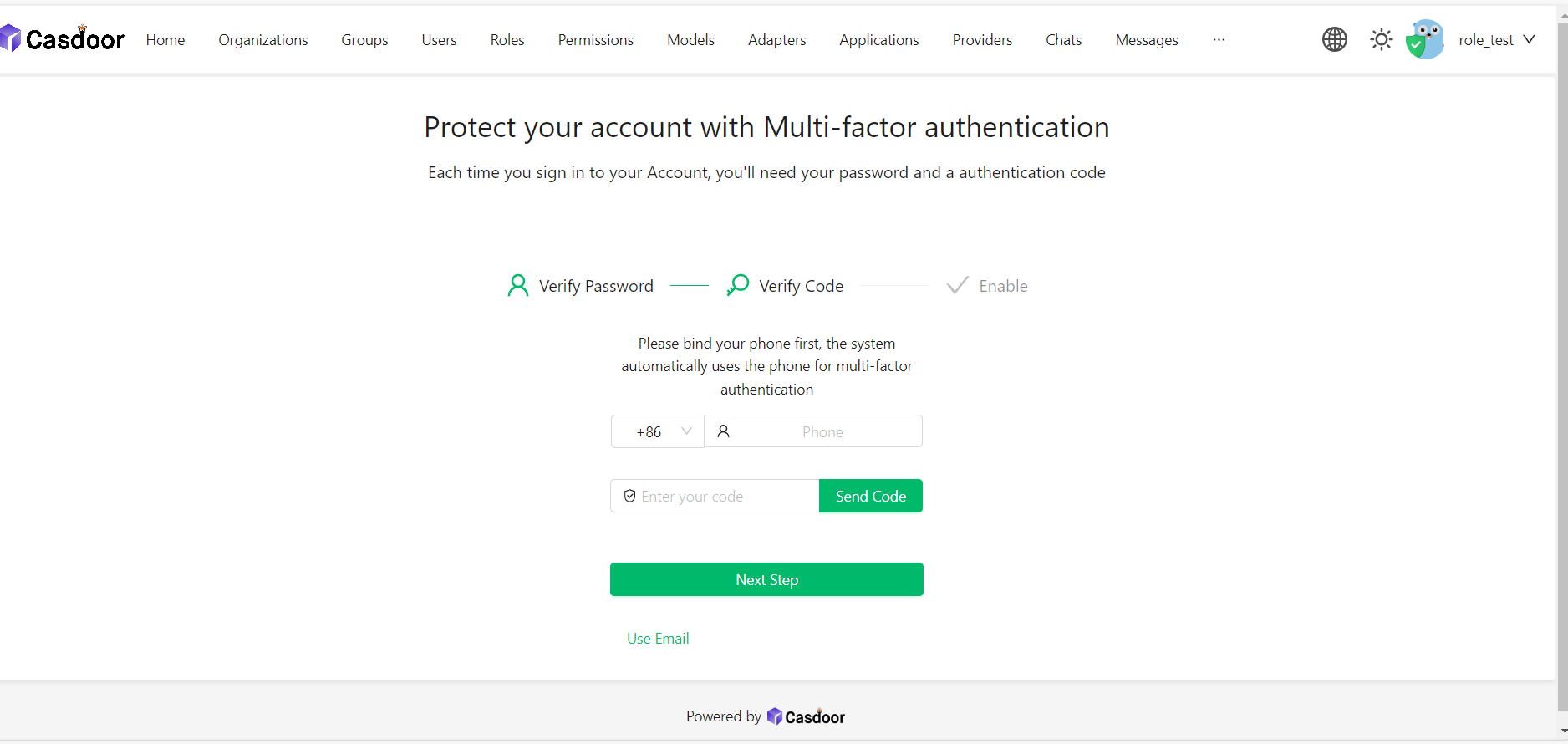
เลือกรหัสประเทศและป้อนหมายเลขโทรศัพท์มือถือของคุณ.
ตรวจสอบว่าข้อมูลของคุณถูกต้องและคลิก "ส่งรหัส".
คุณจะได้รับข้อความพร้อมรหัสความปลอดภัย. จากนั้นใส่รหัสลงในช่อง "Enter your code" และคลิก "Next Step"
เหนือปุ่ม "Enable" ให้คัดลอกรหัสกู้คืนของคุณและบันทึกไว้ในอุปกรณ์ของคุณ บันทึกไว้ในที่ปลอดภัยเพราะรหัสกู้คืนของคุณสามารถช่วยคุณกู้คืนการเข้าถึงบัญชีของคุณได้หากคุณสูญเสียการเข้าถึง
การตั้งค่าการตรวจสอบตัวตนหลายปัจจัยโดยใช้อีเมล
การตั้งค่าอีเมลเป็นวิธีการตรวจสอบสิทธิ์หลายปัจจัยนั้นคล้ายกับการใช้ข้อความ
ใช้อีเมลปัจจุบันของคุณหรือใส่ที่อยู่อีเมลของคุณและคลิก "Send Code"
จากนั้นใส่รหัสลงในช่อง "Enter your code" และคลิก "Next Step"
เหนือปุ่ม "Enable" ให้คัดลอกรหัสกู้คืนของคุณและบันทึกไว้ในอุปกรณ์ของคุณ บันทึกไว้ในที่ปลอดภัยเพราะรหัสกู้คืนของคุณสามารถช่วยคุณกู้คืนการเข้าถึงบัญชีของคุณได้หากคุณสูญเสียการเข้าถึง
การเปลี่ยนวิธีการตรวจสอบตัวตนหลายปัจจัยที่คุณต้องการ
คุณสามารถเพิ่มวิธีการตรวจสอบตัวตนหลายปัจจัยได้หลายวิธี. เฉพาะวิธีที่คุณต้องการจะถูกใช้เมื่อคุณเข้าสู่ระบบ.
หากคุณต้องการตั้งค่าวิธีการตรวจสอบตัวตนหลายปัจจัยที่คุณต้องการ คลิกปุ่ม "Set preferred".

ป้าย "Preferred" จะแสดงบนวิธีการที่คุณต้องการ
การปิดใช้งานการตรวจสอบสิทธิ์หลายปัจจัย
หากคุณต้องการปิดการใช้งานการตรวจสอบตัวตนหลายปัจจัย คลิกปุ่ม "Disable". การตั้งค่าการตรวจสอบสิทธิ์หลายปัจจัยทั้งหมดของคุณจะถูกลบ
